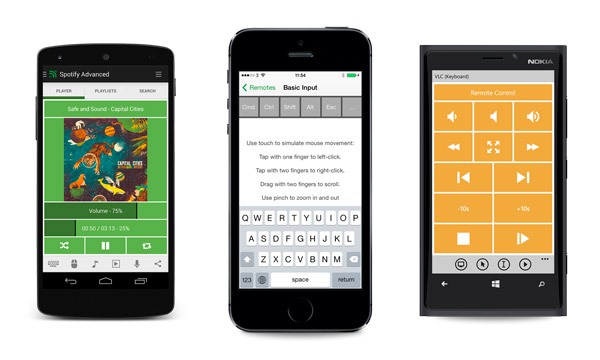
Existen varias formas de controlar un ordenador de forma remota, pero pocas tan sencillas como la que nos ofrece la aplicación Unified Remote. Con esta aplicación podremos controlar nuestro ordenador, tanto Windows como Mac, utilizando el smartphone, ya sea Android, iPhone o incluso Windows Phone. Podremos controlar más de 70 aplicaciones, incluyendo el ratón, la pantalla, el teclado o el explorador de archivos. Todo ello con una interfaz que recuerda a la de una Smart TV. Vamos a ver cómo funciona Unified Remote.
Descargar e instalar la aplicación
Lo primero que debemos hacer es descargar la aplicación, tanto en el ordenador como en el móvil. Para ello acudiremos a la página web de Unified Remote y seleccionaremos el sistema operativo que estemos utilizando en el ordenador. Se nos abrirá la página de descarga. Pinchamos en Latest Server y esperamos a que se descargue. Una vez descargada la aplicación, la instalamos en el ordenador.
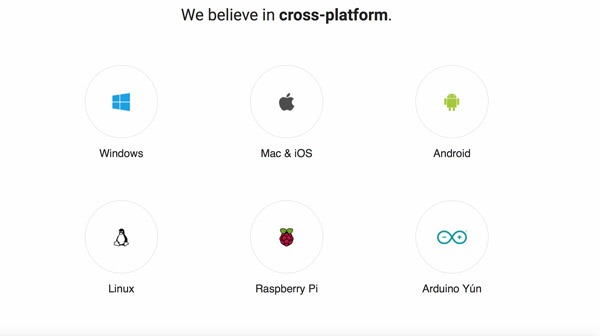
Ahora que ya tenemos la aplicación instalada en el ordenador, debemos instalar la aplicación en el smartphone. Para ello iremos a la tienda de aplicaciones correspondiente (Play Store, App Store o Windows Phone Store) y descargaremos la aplicación Unified Remote. Tenemos dos versiones, una gratuita y otra que tiene un coste de 3,29 euros que nos ofrece alguna función extra.
Así funciona la aplicación
Ahora que ya tenemos las dos aplicaciones instaladas, podemos ejecutar la aplicación en el ordenador. Al ejecutarla el servidor se quedará En ejecución. Nos aparecerá un pequeño icono en la barra del sistema que nos informa que el servidor está ejecutándose.
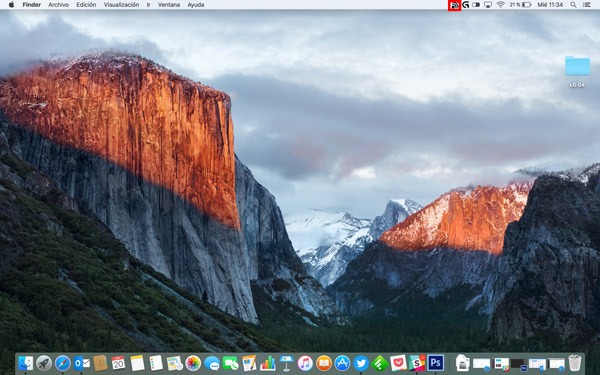
Ahora que ya tenemos la aplicación ejecutándose en el ordenador, ya podemos lanzar la aplicación en el smartphone. Lo primero que nos dice es si queremos registrarnos para recibir las novedades de la aplicación, pero podemos saltarnos este paso pulsando en Skip this step. En pocos segundos detectará que hay un ordenador ejecutando el server y se conectará a él.
Al entrar en la aplicación tendremos un menú que nos muestra lo que podemos hacer con Unified Remote. En nuestro caso hemos probado la aplicación gratuita, así que tenemos la posibilidad de utilizar los controles básicos (ratón y teclado), el gestor de archivos, la aplicación para controlar la reproducción de archivos multimedia y la posibilidad de apagar o reiniciar el ordenador desde el smartphone. Por ejemplo, en la opción Basic Imput tenemos la posibilidad de controlar tanto el ratón como el teclado. Al entrar en la opción de ratón la pantalla directamente nos explica el funcionamiento del mismo.

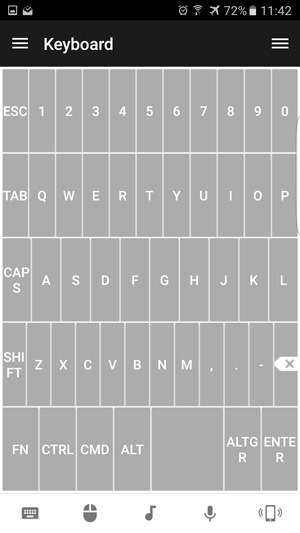
También tenemos la posibilidad de revisar los archivos que tenemos en el ordenador con File Manager. Podremos copiar, cortar y borrar archivos directamente desde el smartphone. La aplicación nos permitirá también controlar el reproductor multimedia que hayamos lanzado con Media. Podremos subir y bajar el volumen, poner el mute, avanzar y retroceder y darle al play o parar la reproducción.
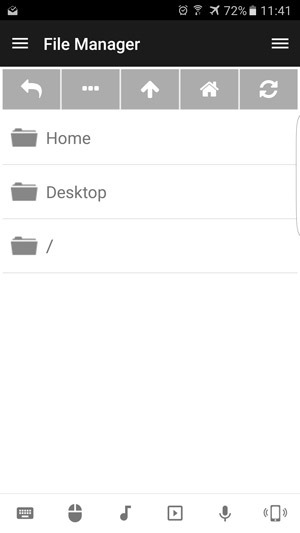
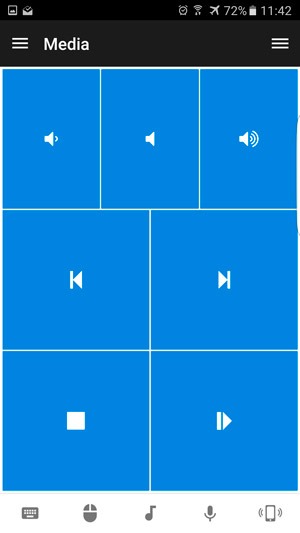
Con Unified Remote podremos incluso apagar el ordenador, reiniciar o cerrar la sesión. Y si nos decidimos a comprar la versión de pago, tenemos incluso una función para poder ver la pantalla del ordenador en el smartphone. En definitiva, una forma fácil y rápida de controlar nuestro ordenador a través del dispositivo móvil.




